Windows 10 build-opdateringer har introduceret nogle fånye funktioner og ganske mange forbedringer til OS. De seneste stabile builds fungerer bedre end hvad der oprindeligt blev afgået som den første stabile version af Windows 10 i juli 2015. Hvis du ikke har set nogen stabilitetsforbedringer eller nogen af de nye funktioner, som de senere builds har introduceret på trods af, at dit operativsystem er op til dato kan det være, at du kører en ældre build af Windows 10. Her kan du kontrollere build-nummeret.
For at kontrollere build-nummeret i Windows 10,den nemmeste ting at gøre er at bruge det oprindelige versionskontrolværktøj. Tryk på Windows + R for at åbne dialogboksen Kør. Skriv 'winver' (uden anførselstegn), og klik på Ok.

Følgende vindue skal vises med build-nummeret skrevet ved siden af versionen. Hvis du undrer dig over, hvad den sidste større bygning var, blev den 1511 frigivet i november 2015.
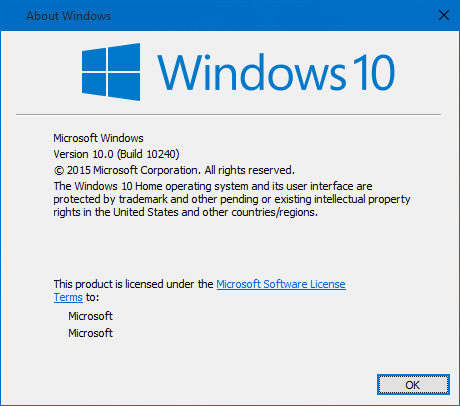
Hvis du kører en ældre bygning, skal du gå tilIndstillinger> Opdatering og gendannelse, og se efter opdateringer. Du har muligvis udsat installationen af visse opdateringer, der forhindrer build i at blive opdateret. Du kan også bare sidde fast i en gammel bygning uden nogen åbenbar grund. Det er muligt, at du har installeret alle tilgængelige opdateringer til Windows 10, men du forbliver på den ældre build. Problemet burde virkelig ikke vare ved siden af januar 2016, men dette er Microsoft, vi taler om, så det kan vare bare resten af året.
Det kan også være en regional begrænsning / begrænsning, der forsinker opdateringen. Du kan altid vente en anden måned og se, om opdateringen skubbes til dit område.













Kommentarer